Como desativar a notificação de novo aplicativo instalado no Windows 10
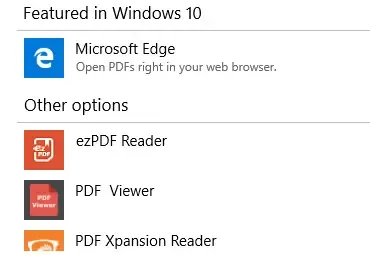
No Windows 10, quando você instala um novo aplicativo, uma notificação aparece toda vez que há novos aplicativos que podem abrir esse tipo de arquivo. Esta notificação aparece para ajudá-lo a definir o novo aplicativo instalado como padrão para abrir esse tipo específico de arquivo. Agora, se você não gosta que um lembrete apareça o tempo todo, existe uma maneira rápida de desativar Você tem novos aplicativos que podem abrir esse tipo de arquivo de notificações . Aqui está como desabilitar a notificação de novo aplicativo instalado no Windows 10.
Como desativar a notificação “Novo aplicativo instalado” no Windows 10
Para ser sincero, esse não é um recurso novo no Windows 10, se você já usou o Windows 8, era o mesmo lá. Embora os usuários do Windows 7 que atualizaram para o Windows 10 encontrem isso novo.
- Digite gpedit.msc no prompt de execução e pressione Enter. Ele iniciará o Editor de Diretiva de Grupo. Você precisará de privilégio de administrador para isso.
- Em seguida, navegue até Política de computador local > Configuração do computador > Componentes do Windows > Explorador de arquivos
- Agora procure uma configuração que diz “Não mostrar a notificação de novo aplicativo instalado”.
- Clique duas vezes e selecione ativado.
- Salve e saia.
Esta política remove a notificação do usuário final para o novo aplicativo instalado. Lembre-se de que isso aparece apenas quando você tem tipos de arquivo ou protocolos comuns entre aplicativos e não para todos os novos aplicativos que você instala.
Dito isso, como você abre um tipo de arquivo em um aplicativo diferente? É um truque antigo, mas vamos relembrar. Segure Shift e clique com o botão direito do mouse em qualquer arquivo e você terá uma nova opção de menu de contexto que diz “Abrir com”. Você pode usar isso para abrir arquivos temporários nesse aplicativo ou selecioná-lo como padrão.
Desabilitar via Registro
Você também pode optar por desativá-lo via Registro, mas tenha cuidado ao editar e certifique-se de criar um ponto de restauração.
- Digite Regedit no prompt Executar e pressione Enter para abrir o editor de registro.
- Navegue até HKEY_LOCAL_MACHINE\SOFTWARE\Policies\Microsoft\Windows\Explorer
- Clique com o botão direito do mouse no painel direito e crie um novo DWORD (32 bits) e nomeie-o como NoNewAppAlert.
- Clique duas vezes para editar seu valor e defina-o como 1.
- Saia e reinicie o computador.
Espero que essas etapas tenham sido fáceis de entender. Certifique-se de segui-los corretamente e faça o correto para desativar a nova notificação de aplicativo no Windows 10.

Deixe um comentário